Når der kommer et nyt produkt, er der visse fremtrædende funktioner, som firmaet bag det er ivrig efter at markedsføre. Det gælder især for Apples produkter, hvor hele keynote-sessionen er bygget op omkring fremvisning af en række nøglefunktioner, som det frugtinspirerede techfirma vil have dig til at vide om. Imidlertid er sandheden i sagen, moderne teknologi tilbyder så meget, at det er umuligt for en session eller endda en række reklamer at fremvise dem alle uden at miste fokus på de vigtigste. Og ærligt talt ønsker ingen alligevel virkelig at høre om alle 200 funktioner på én gang.
Hvis der er noget, som historien har fortalt os om produktfunktioner, er at de "skjulte" funktioner - dem, der ikke modtager en så stærk markedsføringshype som visse andre - ofte er de mest nyttige, selvom de ikke er grand nok. at tage rampelyset. Og efter hver produktudgivelse, især fra Apple, følger en jagt på nyttige mindre kendte funktioner, som bringer os til denne artikel.
Da Apple Watch nu har levet i et par måneder, og watchOS er modnet til version 2.0.1 (i skrivende stund alligevel), føler vi tiden er moden til at fremhæve nogle af de mindre kendte, skjulte funktioner, som Apple Watch har at tilbyde.
18 mindre kendte Apple Watch-tricks (skjulte funktioner)
Stryg underretninger / lister for skjulte indstillinger
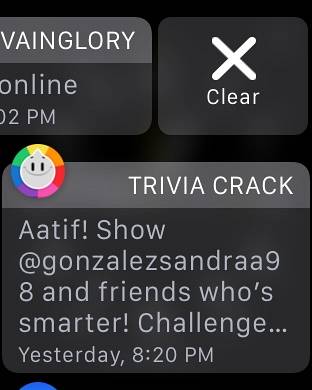
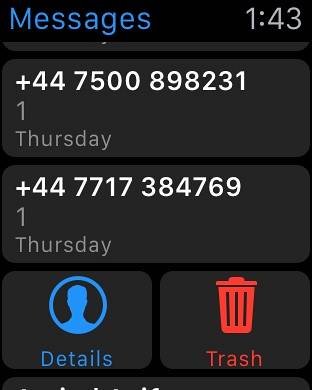
Dette er en af disse ting, som et antal Apple Watch-brugere har haft svært ved at finde ud af, fordi det ikke er en generel tommelfingerregel, der fungerer overalt. Når du ser en liste over emner (oftest forekommende i meddelelsesvisningen), kan du prøve at skubbe sidelæns for at 'opdage' skjulte muligheder. Det mest oplagte sted, dette fungerer, er i meddelelsesskærmen, men du kan også prøve at skubbe til venstre i appen Beskeder på dit Apple Watch for at finde muligheder for detaljer og sletning.
Ryd alle meddelelser via Force Touch
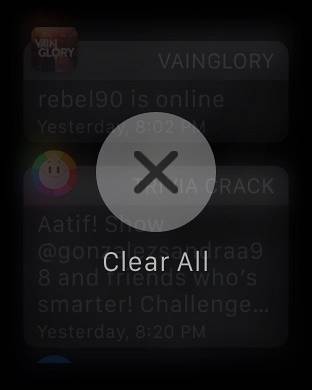
En anden meget nyttig funktion, som Apple gjorde et dårligt job med markedsføring. Du ved, hvordan et antal meddelelser kan hober sig op over tid i dit urs meddelelsespanel? Forestil dig at rydde 35 underretninger en efter en. Den gode nyhed er, at du kan bruge Apple Watch's Force Touch i meddelelsespanelet til at rydde dem alle på én gang. Bare tryk fast på enhver underretning, og en mulighed for at rydde alt vises.
Det anbefales generelt også at prøve Force Touch forskellige steder og apps. Apple introducerede denne nye måde at interagere med den samme grænseflade, og ofte finder du Force Touch-gengivelsesindstillinger, der ellers bare ikke var der.
Tilpas Digital Touch inden afsendelse
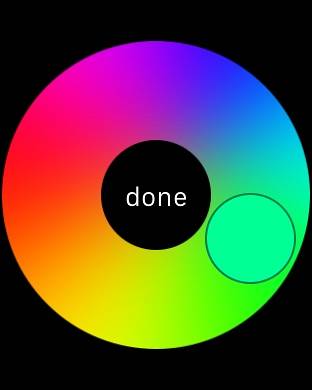

Hvis du og en af dine venner begge bruger Apple Watches, er der visse unikke måder at interagere med dem på. Bortset fra at sende dem standardbeskeder og emojier ved du, at du kan sende dem håndtegnede Digital Touch-meddelelser, der vises nøjagtigt på den måde på deres ur, ikke? I Digital Touch-grænsefladen kan du røre ved den farvede prik øverst til højre for at ændre farven på Digital Touch (standard er blå), men det vidste du også allerede. Hvad der er mindre kendt her er, at når farvevælgeren vises, kan du trykke og holde (ikke Force Touch) på en hvilken som helst farve for at åbne for en palet, der giver dig mulighed for at tilpasse skyggen af en farve ud over de forudindstillede valg. Temmelig pænt.
Når du sender den interaktive emoji ved hjælp af Digital Touch, får du også mulighed for smiley, et hjerte og visse håndbevægelser. Hvis du bruger Force Touch på smiley ansigtet og hjertet, kan du ændre farven. For smiley ansigt har du gul og rød, men for hjertet kan du også vælge lilla, når du cykler gennem farverne.
Indstil påmindelser fra dit Apple Watch
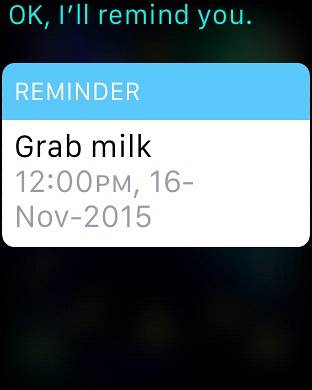
Hvis du ser på apps på dit Apple Watch, vil du bemærke, at der ikke findes nogen Påmindelser-app. Uret understøtter påmindelser; de har bare ikke en dedikeret app. I stedet for, hvis du vil oprette en påmindelse ved hjælp af dit Apple Watch, er Siri din go-to-assistant. Bare fortæl Siri, hvad du har brug for for at blive påmindt, og hvornår, og der oprettes en påmindelse, der endda vil reflektere over din iPhone. Og når tiden kommer, vil dit ur se dig påminde dig om at bruge haptisk feedback.
Brug energieffektive farver til forbedret batterilevetid
Denne er ikke rigtig en skjult funktion, men mere af en manglende retningslinje fra Apple. Apple Watch bruger et fleksibelt OLED-skærmpanel, og som alle forskellige skærmteknologier har det sine egne fordele og ulemper, herunder visse farver, der passer bedre til skærmen end andre. Da forskellige urskiver tillader dig at ændre farven på skærmen, er det værd at bemærke det grøn og gul er de mest energieffektive farver til dit Apple Watch og vil resultere i maksimal batterilevetid ud af en enkelt opladning. På den anden side er de mest beskattende farver batteri-vis hvid, blå og lilla. Så hvis du bruger et urskive, der giver mulighed for tilpasning af farver, skal du holde det i betragtning, når du ønsker at maksimere batteriets levetid.
Tving af med at afslutte ikke-responsive urapps
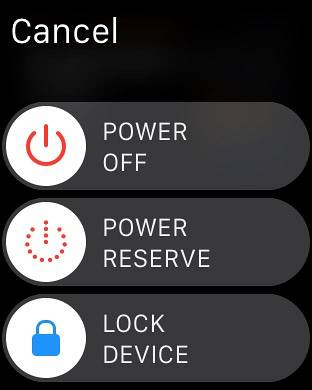
Ligesom ethvert andet operativsystem kan watchOS også hænge, og apps kan ikke reagere. Hvis dette sker for dig, er der en måde at tvinge til at afslutte en app og få tingene tilbage til det normale. Tryk blot på og hold knappen nede (ikke Digital Crown) på dit Apple Watch, indtil strømmen-menuen vises. Slip derefter knappen, og hold den nede igen. Den ikke-responsive app tvinger afslutning, og du sendes tilbage til appsvisningen på dit Apple Watch.
Styr Siri via Digital Crown
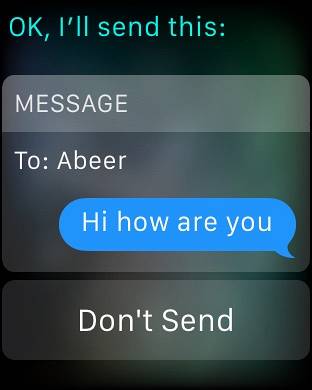
Funktionen, som Apple Watch tilbyder, er ret alsidig, og du kan endda bruge uret til at starte og svare på beskeder. Den vanskelige del er at røre ved et nøjagtigt ikon på en så lille skærm, især hvis du har tykke fingre som mig. Det er endnu vanskeligere, når du svarer på en besked ved hjælp af Siri på dit Apple Watch, fordi sendeknappen ikke er så stor. En mulighed er at sænke dit håndled, når du har dikteret din besked, og Siri sender den automatisk, men det er slags hit og miss, især hvis du sidder og ikke står. Det andet, lettere alternativ er at bare trykke på Digital Crown, og beskeden sendes straks.
At trykke på Digital Crown går lidt ud over dette. Selv når du skal starte en app, skal du bare centrere den på skærmen i stedet for at trykke på appens ikon og flytte kronen for at zoome ind og i sidste ende starte appen. Fungerer bedre end at prøve at trykke på et lille ikon, stol på mig.
Skift hurtigt den sidst anvendte app
Dette er en udfordring, som jeg stod meget overfor, når jeg trænede og skulle springe mellem musik- og træningsapps. Ser du, der er ingen task switcher på Apple Watch, så du antager, at hvis du skal skifte frem og tilbage mellem apps, skal du afslutte den ene og starte den anden igen fra apps-visningen. Ikke helt. Dobbeltklik på Digital Crown skifter frem og tilbage mellem de sidste to brugte apps til dig, så hvis jeg tager mit scenarie videre, i Music-appen, vil jeg dobbeltklikke på Crown, og træningsprogrammer vises. Endnu et dobbelt tryk, og det er tilbage til musik.
Dette fungerer også mellem dit urskive og den sidst anvendte app, hvis du undrer dig.
Se hurtigt chancerne for regn i vejr-appen
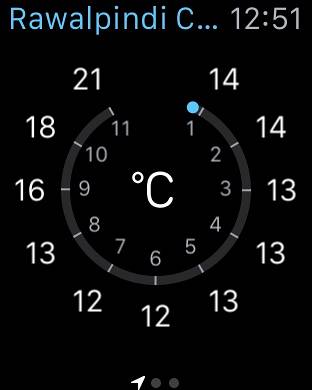
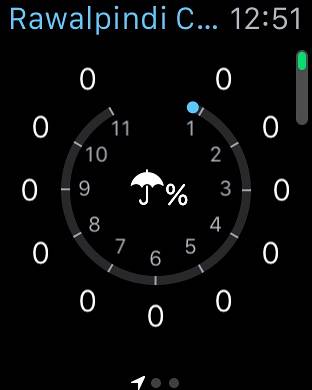
Vi anbefalede at bruge Force Touch overalt, men det betyder ikke, at du skal glemme, at der også findes et enkelt tryk for at interagere. Denne er et klassisk eksempel på det. I lager Vejr-appen på Apple Watch, hvis du Force Touch, kan du skifte mellem et par visninger efter eget valg. Men hvis du hurtigt bare vil se sandsynligheden for regn i de næste 12 timer, skal du bare trykke på hovedskærmen, så springer den til en chance for regn. Tryk igen, og du er tilbage til din foretrukne visning. Glad for, at det var en solskinsdag på min side af verden!
Brug Monogram på Apple Watch gratis
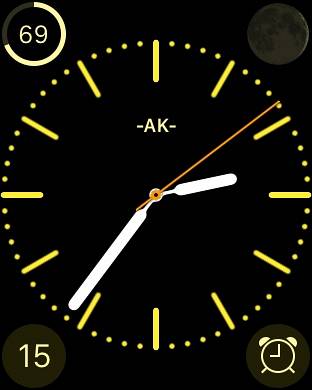
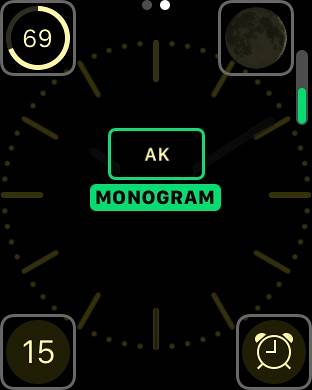
En af mine personlige favoritter! På vores liste over de bedste Apple Watch-komplikationer talte vi om Monogram Plus - en app, der giver dig mulighed for at bruge et billede, ikon eller tegn, du vælger, som et monogram på urskiver, der understøtter komplikationer. Men hvis du vil have en gratis løsning, har Apple også en lille overraskelse at tilbyde. I Color urskiven har du mulighed for at vælge et monogram på fire tegn, der er konfigureret via Watch-appen på din iPhone (under Clock-indstillinger). Dette monogram kan kun være alfanumerisk / symbolsk, men det tilføjer et dejligt, personligt præg til din enhed. Den eneste ulempe er begrænsningen, at det kun fungerer på et urskive, men gratis er det ikke halvt dårligt.
Start en ny besked fra Apple Watch
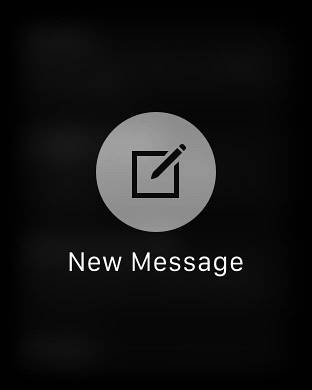
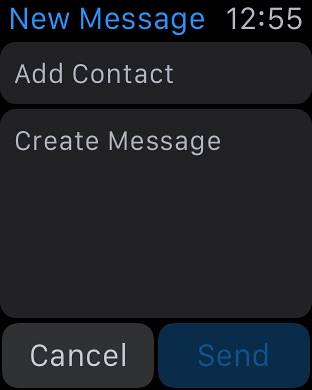
Messages-appen på dit Apple Watch er stort set en afspejling af Messages-appen på din iPhone, da den spejler alle de meddelelser, du har i din indbakke på din telefon. Når du først har startet det, er en ting, som du straks bemærker mangler, muligheden for at komponere en ny besked. Hvis vi tager udgangspunkt i vores tidligere råd om Force Touching overalt, gør du det i Beskeder muligheden for at starte en ny besked. Bagefter kan du bare vælge en kontakt og diktere din besked og derefter bruge Digital Crown-pressen til at sende den af.
Stream Watch Music til enhver AirPlay-enhed
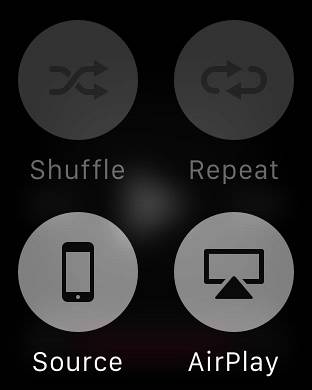
Denne er virkelig svær at finde, fordi Apple gjorde et fantastisk stykke arbejde med at skjule det og ikke fortælle nogen om det. Ser du, du kan gemme musik på dit Apple Watch og afspille den til enhver tilsluttet Bluetooth-højttaler, men hvad nu hvis du vil streame denne musik til en AirPlay-aktiveret enhed? Det er muligt, men den eneste mulighed, du finder for det, er på skærmen Spiller nu i Musik-appen på dit Apple Watch. Force Touch der, og du får AirPlay-knappen ved at trykke på, som viser en liste over tilgængelige AirPlay-enheder, der også kan streame din musik. Det kan være skjult, men det fungerer godt.
Tager et skærmbillede på Apple Watch
Screenshots er blevet en hel ting siden fremkomsten af moderne smartphones, og især for bloggere, er de en integreret del af deres arbejdsgang. Du kan se, hvordan jeg har taget flere skærmbilleder af mit ur til denne artikel. Selvom du ikke har brug for skærmbilleder professionelt, vil du måske bare vise en cool urskiven tilpasning til dine venner. Uanset hvad der er tilfældet, er det nemt at tage et skærmbillede på Apple Watch, som det er på en iPhone. Bare tryk på Digital Crown og knappen sammen, så bliver der taget et skærmbillede, der øjeblikkeligt reflekterer på din tilsluttede iPhones kamerarulle. Husk, at skærmbilledet er i urets opløsning, så det kan se lidt oppustet ud på iPhones større nethindedisplay.
Opsætning til venstre / højre håndled (skift retning)
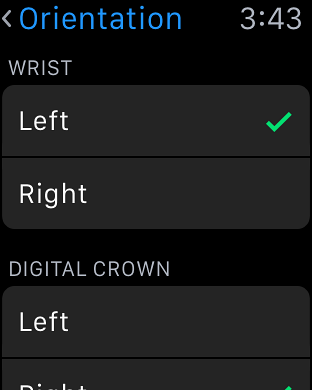
Apple Watch er i sagens natur velegnet til at bære på venstre håndled og til folk, der er højrehåndede, men det betyder ikke, at Apple har nedsat brugere, der er venstrehåndede eller bærer deres ure på højre håndled, nedsat. Apple Watch er et af de få smarte ure, der giver dig mulighed for at ændre orientering baseret på dine præferencer. I Urets indstillinger-app under Generelt får du muligheden for at ændre retning, hvor du kan vælge henholdsvis din foretrukne hånd og håndled. Du bliver naturligvis nødt til at bære uret anderledes, men at have denne mulighed er ret pæn.
Bemærk, at du også kan foretage det samme valg ved hjælp af Watch-appen på din tilsluttede iPhone.
Find / ping din iPhone for at finde den
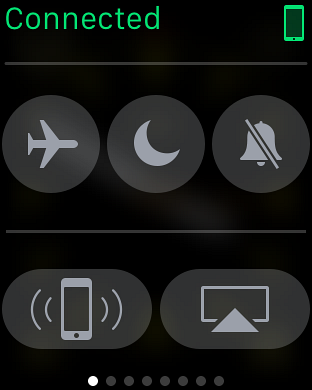
En af de ting, du skal være i stand til, er at finde din iPhone ved hjælp af dit Apple Watch, hvis du havde lagt det et sted, som du ikke kan huske. Nå, det er præcis, hvad du kan gøre. Strygning op på dit urskive trækker blik op, hvoraf den første giver dig adgang til nogle hurtige indstillinger. Knappen nederst til venstre i denne visning giver dig mulighed for at pinge din iPhone for at finde den. Det betyder ikke noget, om din telefon er lydløs eller ej; når du starter et ping på denne måde, vil det vibrere og gøre en høj lyd, hvilket gør det lettere at finde.
Del din placering med kontakter
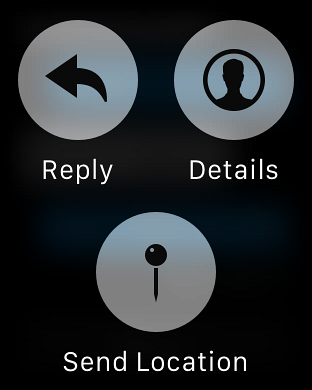
Du kan altid svare på beskeder fra dit Apple Watch via Siri, men hvad hvis du hurtigt vil bare lade nogen vide, hvor du er og være færdig med det? Der er en måde til hurtigt at sende din placering via Apple Watch. I appen Beskeder skal du fremlægge den samtale, som du vil sende din placering til. Force Touch, og du vil se et antal muligheder dukke op, herunder en markør for Send placering. Tryk på det, og din GPS-placering sendes straks til modtageren.
Bemærk, at for at denne funktion skal fungere, skal du give adgang til placeringsadgang for Beskeder.
Tænd for Power Reserve Mode for at udvide batteriet
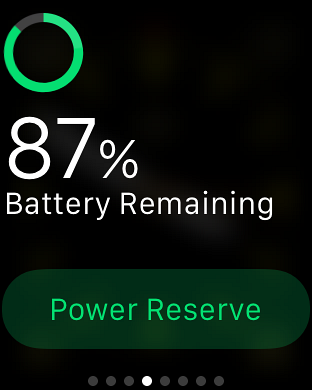
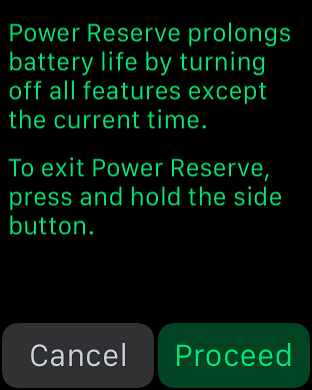
WatchOS 2.0.1 har forbedret bærbarens batterilevetid betydeligt, men hvis du befinder dig i en løsning uden adgang til din oplader, kan du forbedre batteriets levetid væsentligt ved at tænde for Power Reserve-tilstand. Ulempen er, at alle funktioner deaktiveres undtagen tidsvisning.
For at få adgang til Power Reserve skal du trække Power-blikken op og trykke på den grønne Power Reserve-knap i bunden. En anden skærm beder dig om at bekræfte dit valg, og uret sættes straks i en strømbesparende tilstand.
Brug komplikationer fra tredjepart på Apple Watch
Vi har allerede diskuteret dette udførligt på vores bedste Apple Watch-liste over tredjepartskomplikationer, men for en hurtig opdatering med watchOS 2 tillod Apple at bruge tredjepartskomplikationer på bestemte urskiver, der viser godbidder med nyttig information fra deres respektive apps. For at indstille disse skal du tvinge berøring på urskiven og trykke på Tilpas. På skærmen, der giver dig mulighed for at ændre urskiveelementer, kan du trykke på et af de fremhævede områder og rulle ved hjælp af Digital Crown for at gennemse listen over tilgængelige komplikationer. Indstil en, tryk på kronen, og det er det - komplikationen træder i kraft.
SE OGSÅ: Bedste Apple Watch-bånd og stropper
Kender du flere skjulte funktioner, tip eller tricks til Apple Watch? Send en kommentar nedenfor og lad os vide.
 Gadgetshowto
Gadgetshowto



